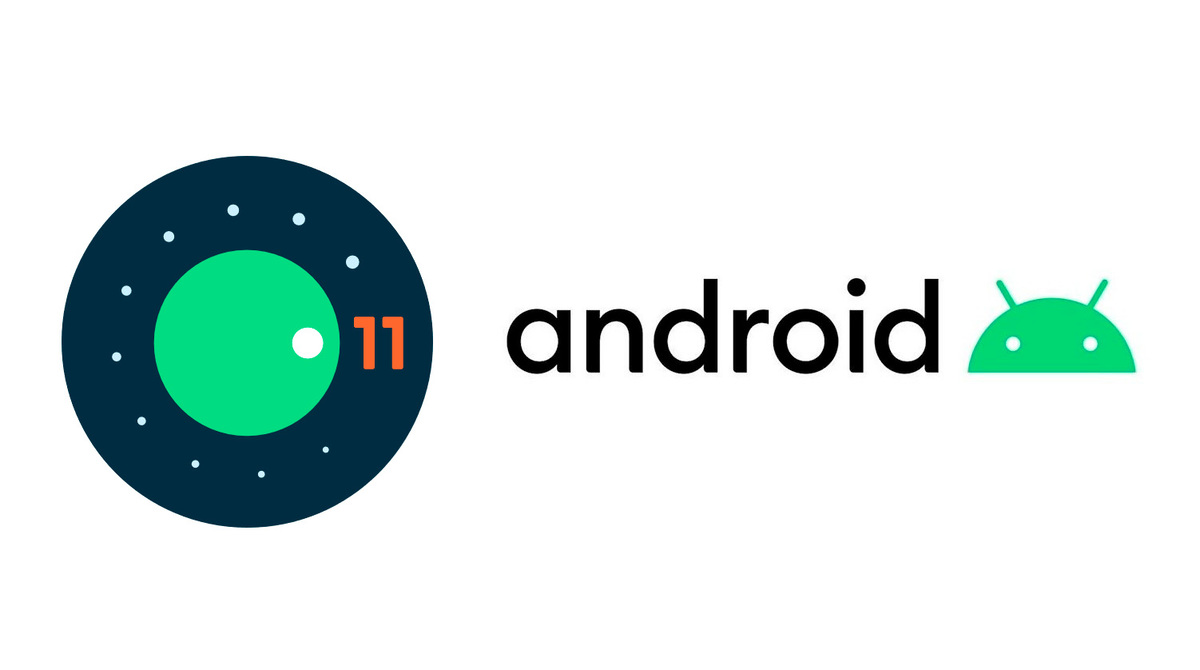
Android 11 તે ખરેખર સારું લાગે છે. હા, ગૂગલની operatingપરેટિંગ સિસ્ટમનું નવીનતમ સંસ્કરણ સંપૂર્ણ ફેસલિફ્ટ સાથે આવે છે, નવી ઇમોજીસ સહિત અન્ય નવીનતાઓ વચ્ચે. સમસ્યા એ છે કે, મોટાભાગે તમારા ફોનને અપડેટ કરવામાં ઘણો સમય લાગશે.
તમે ઇચ્છો છો પરીક્ષણ Android 11 પરંતુ શું તમે જાણો છો કે તમારા સ્માર્ટફોનને પ્રાપ્ત કરવામાં તે સમય લેશે? અમે તમને ખૂબ જ સરળ રીતે તમારા ડેસ્કટ .પ અથવા લેપટોપ કમ્પ્યુટર પર ગૂગલ enjoyપરેટિંગ સિસ્ટમનો આનંદ માણીએ છીએ.
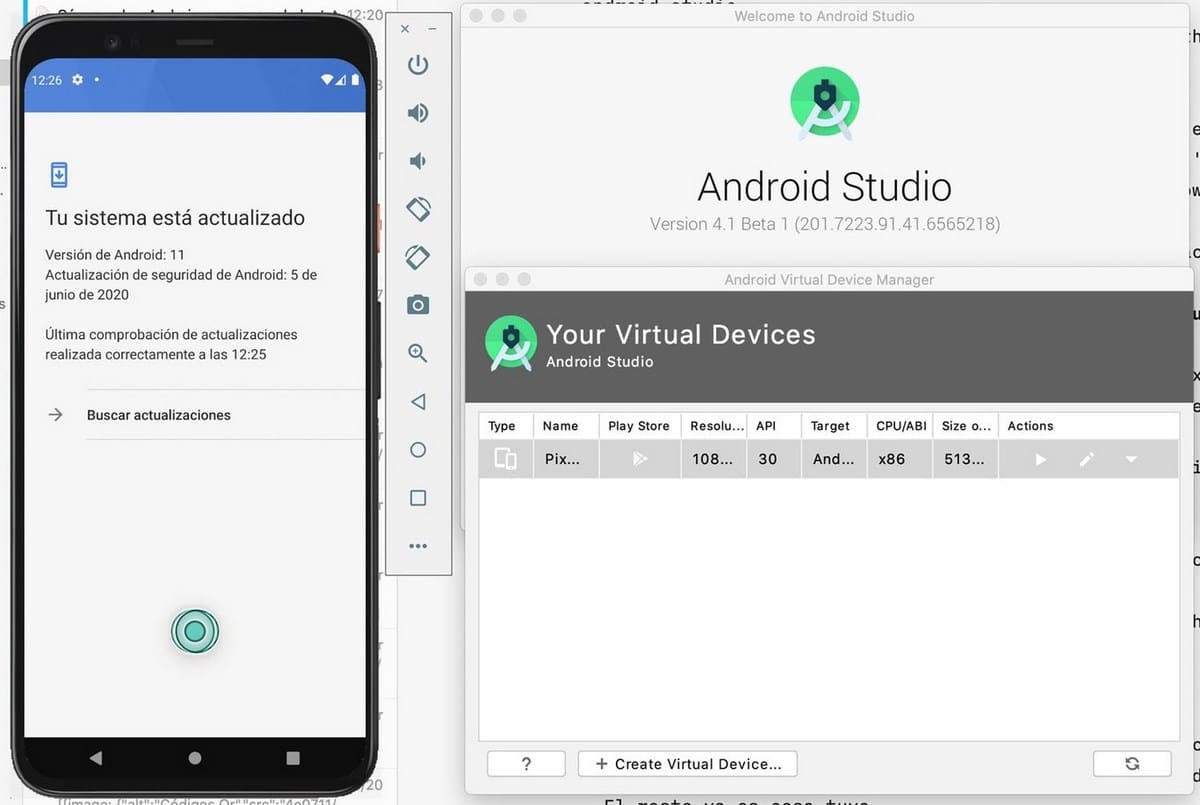
તમારા કમ્પ્યુટર પર એન્ડ્રોઇડ 11 રાખવાની શ્રેષ્ઠ રીત, Android સ્ટુડિયો
હું અહીં આવું છું એન્ડ્રોઇડ સ્ટુડિયો, એક મફત પ્રોગ્રામ જે તમને Google ની operatingપરેટિંગ સિસ્ટમના નવીનતમ સંસ્કરણ સાથે આવે છે તે બધા સમાચારોનું પરીક્ષણ કરવા માટે વર્ચુઅલ મોબાઇલ બનાવવાની મંજૂરી આપે છે. ચાલો યાદ કરીએ કે હાલમાં પિક્સેલ્સ અને કેટલાક અન્ય મ modelsડેલો, Android 11 સાથે સુસંગત છે, તેથી જો તમે આ સંસ્કરણને અજમાવવા માંગતા હો, તો તમે તેને વધુ અનુરૂપ ફોન પર અજમાવી જુઓ.
કહો કે એન્ડ્રોઇડ સ્ટુડિયો તેની જટિલતા ધરાવે છે, પરંતુ આ પગલાંને અનુસરીને તમે ખૂબ જ સરળ રીતે તમારા પીસી પર એન્ડ્રોઇડ 11 રાખી શકો છો. તમે સ્માર્ટવોચનું અનુકરણ પણ કરી શકો છો! તમારે પ્રથમ વસ્તુ કરવી છે Android સ્ટુડિયોનું સૌથી યોગ્ય સંસ્કરણ ડાઉનલોડ કરો તમારા કમ્પ્યુટર માટે. હવે, તમારા પીસી અથવા લેપટોપ પર પ્રોગ્રામ ઇન્સ્ટોલ કરો.
એકવાર તમે Android સ્ટુડિયો ઇન્સ્ટોલ કરી લો, પછી પ્રોગ્રામ ખોલો અને «ગોઠવો» પસંદ કરો «AVD મેનેજર». હવે, એમ્યુલેટેડ ડિવાઇસ બનાવવાનું પ્રારંભ કરવા માટે "નવું વર્ચુઅલ ડિવાઇસ બનાવો" પર ક્લિક કરો. તમે એક્ઝેક્યુટ કરવા માટેના હાર્ડવેરને પસંદ કરવા માટે સક્ષમ છો, વિવિધ પ્રકારના મોબાઇલ ફોનમાંથી પસંદ કરવા માટે સક્ષમ છો.
હવે, તમે અનુકરણ કરવા માંગો છો તે Android નું સંસ્કરણ પસંદ કરવા માટે, તમારે નીચેના ચિહ્નિત કરવા પડશે: એપીઆઈ સ્તર 30 સાથે "આર", જે એન્ડ્રોઇડ 11 બીટા છે. તમારે ફક્ત "ડાઉનલોડ" પર ક્લિક કરવાનું છે અને ડાઉનલોડ અને ઇન્સ્ટોલેશન પ્રક્રિયા સમાપ્ત થવા માટે રાહ જુઓ. કેટલીકવાર વસ્તુઓ થોડી લાંબી થાય છે, ધૈર્ય રાખો.
એકવાર «R download ડાઉનલોડ થઈ જાય (જે એન્ડ્રોઇડ 11 બીટા છે), પછી« નેક્સ્ટ. પર ક્લિક કરો જેથી તમે જોશો કે બધા એમ્યુલેટેડ અને ગોઠવેલા ઉપકરણો સાથે મેનુ દેખાય છે. તમારે ફક્ત ડિવાઇસને ડબલ-ચક્ર કરવું પડશે અને તે એન્ડ્રોઇડ 11 બીટાથી પ્રારંભ થશે. તે ખરેખર સરળ છે! ડી
